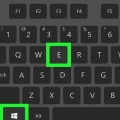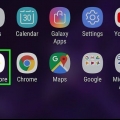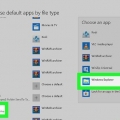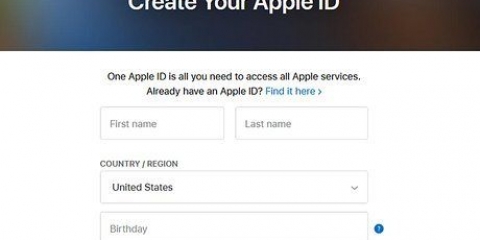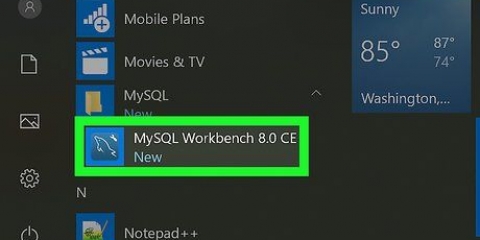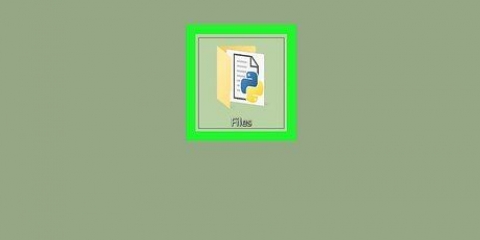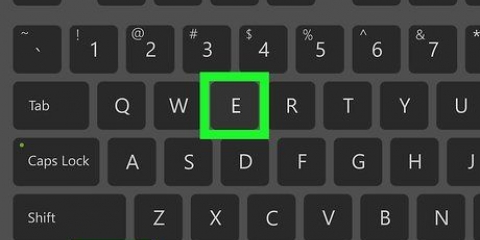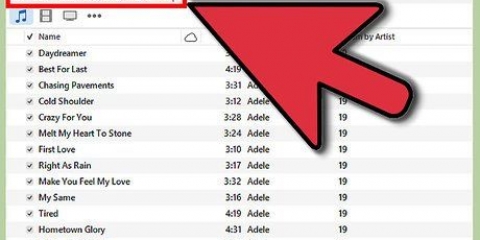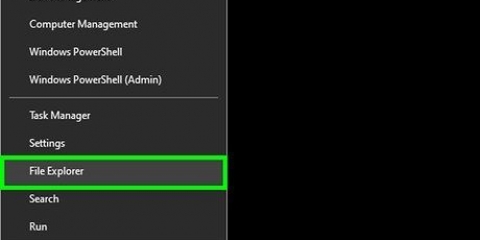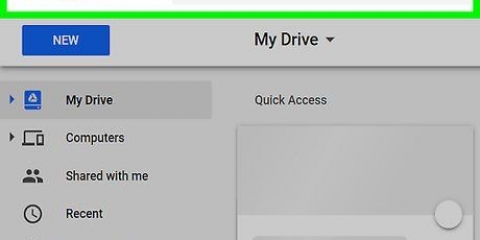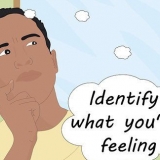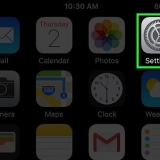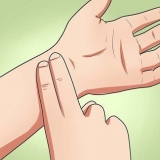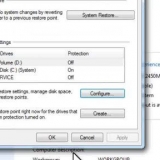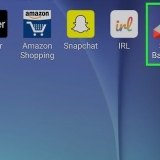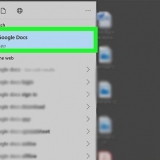Abrir una carpeta compartida en una red
Este tutorial le enseñará cómo abrir una carpeta compartida por otra computadora en su red. Puede hacer esto en computadoras con Windows y Mac.
Pasos
Método 1 de 2: en Windows

1. Asegúrate de estar en la red correcta. Para acceder a una carpeta compartida desde otra computadora, debe usar la misma red que la computadora que comparte el archivo.
- Omita este paso si su PC está conectada a la computadora que comparte la(s) carpeta(s) a través de un cable Ethernet.

2. Inicio abierto
. Haga clic en el logotipo de Windows en la parte inferior izquierda de la pantalla. Aparece el menú Inicio.
3. Configuración abierta
. Haga clic en Configuración (Windows 10) en la esquina inferior izquierda del menú Inicio o Panel de control (versiones anteriores). Se abre la ventana Configuración o Panel de control.
4. haga clic en
Red & Internet. Está en el medio de la ventana de Configuración.
5. haga clic enCentro de red. Este es un enlace en la parte inferior de la página.
Puede que tenga que desplazarse hacia abajo para ver este enlace. Si aún no puede encontrar el enlace después de desplazarse hacia abajo, haga clic en la pestaña Estado en la esquina superior izquierda de la ventana y busque de nuevo.

6. haga clic en Cambiar la configuración de uso compartido avanzado. Está en la esquina superior izquierda de la ventana. Una nueva ventana se abrirá.

7. Habilite el descubrimiento de redes y el uso compartido de archivos. Marque tanto `Habilitar descubrimiento de red` como `Habilitar uso compartido de archivos e impresoras`.

8. haga clic enGuardando cambios. Encontrarás esta opción en la parte inferior de la ventana. Su configuración ahora está guardada.

9. Abre el Explorador
. Haga clic en el icono del Explorador de archivos en la parte inferior de la pantalla, o haga clic con el botón derecho en el icono Inicio y haga clic en Explorador en el menú emergente resultante. También puede hacer clic ⊞ ganar+mi presione para abrir el Explorador de archivos.

10. haga clic enRed. Esta opción se puede encontrar en la parte inferior de la barra lateral en el lado izquierdo del Explorador de archivos.
Es posible que deba desplazarse hacia abajo en la barra lateral izquierda del explorador de archivos para ver esta opción.

11. Seleccione una computadora. Haga doble clic en el nombre de la computadora con la carpeta compartida a la que desea acceder.

12. Seleccione una carpeta. Haga doble clic en la carpeta que desea abrir.

13. Ingrese un nombre de usuario y contraseña, si se le solicita. Suele ser el nombre de usuario y la contraseña utilizados para iniciar sesión en la computadora que comparte la carpeta. Si es correcto, se abrirá la carpeta.
Si la carpeta no está protegida, la carpeta se abrirá haciendo doble clic sobre ella.
Método 2 de 2: en una Mac

1. Asegúrate de estar conectado a la red correcta. Para acceder a una carpeta compartida desde otra computadora, debe usar la misma red que la computadora que comparte el archivo.
- Omita este paso si su Mac está conectada a través de un cable Ethernet a la computadora que comparte la(s) carpeta(s).

2. Abre el menú de Apple
. Haga clic en el logotipo de Apple en la esquina superior izquierda de la pantalla. Aparecerá un menú desplegable.
3. haga clic en Preferencias del Sistema…. Esto se puede encontrar en el menú desplegable. Se abre la ventana de Preferencias del Sistema.

4. haga clic enPartes. Esta opción se puede encontrar en la ventana `Preferencias del sistema`. Esto abrirá la ventana `Compartir`.

5. Marque la casilla `Compartir archivos`. Encontrarás esto en el lado izquierdo de la ventana "Compartir".

6. Abierto
descubridor. Haga clic en el icono del Finder, que parece una cara azul, en el Dock.
7. Encuentra el grupo "Compartido". El encabezado Compartido está en el lado izquierdo de la ventana del Finder. Debería ver el nombre de la computadora que comparte la carpeta a la que desea acceder.

8. Seleccione una computadora. Debajo del encabezado "Compartido", haga clic en el nombre de la computadora con la carpeta compartida a la que desea acceder. Esto abrirá una lista de las carpetas compartidas de la computadora en el centro de la ventana del Finder.

9. Seleccione una carpeta. Haga doble clic en la carpeta que desea abrir.

10. Ingrese un nombre de usuario y contraseña, si se le solicita. Suele ser el nombre de usuario y la contraseña utilizados para iniciar sesión en la computadora que comparte la carpeta. Si es correcto, se abrirá la carpeta.
Si la carpeta no está protegida, puede abrirla inmediatamente haciendo doble clic en ella.
Artículos sobre el tema. "Abrir una carpeta compartida en una red"
Оцените, пожалуйста статью
Similar
Popular